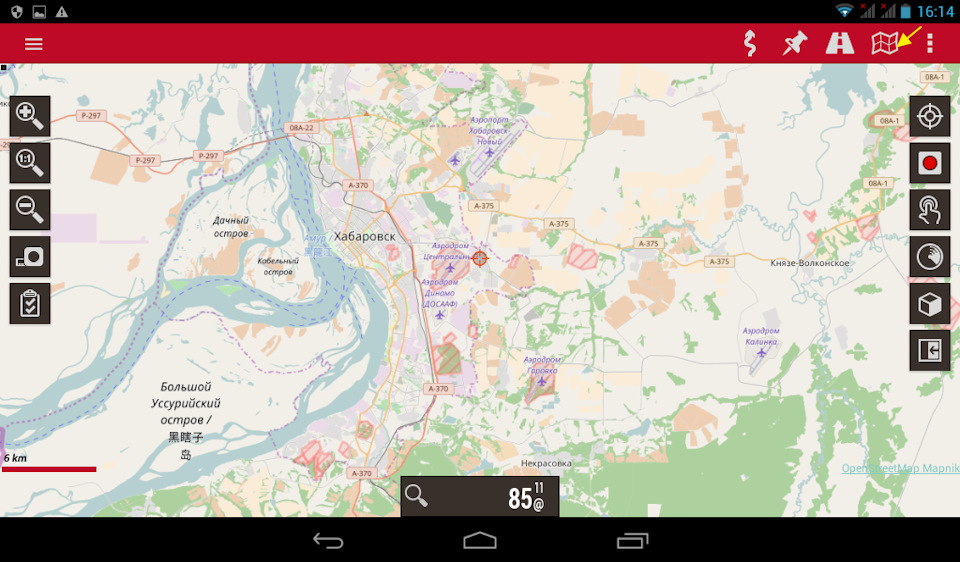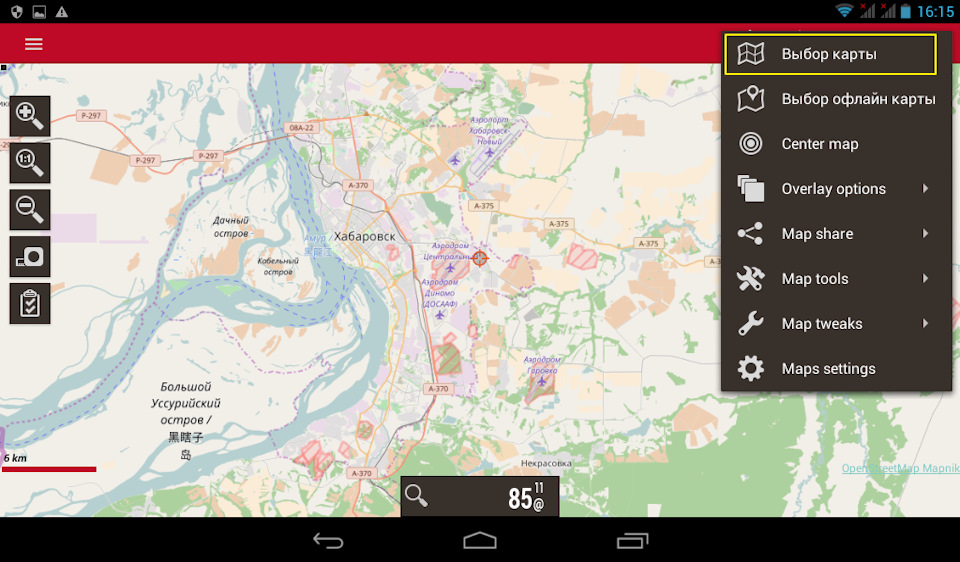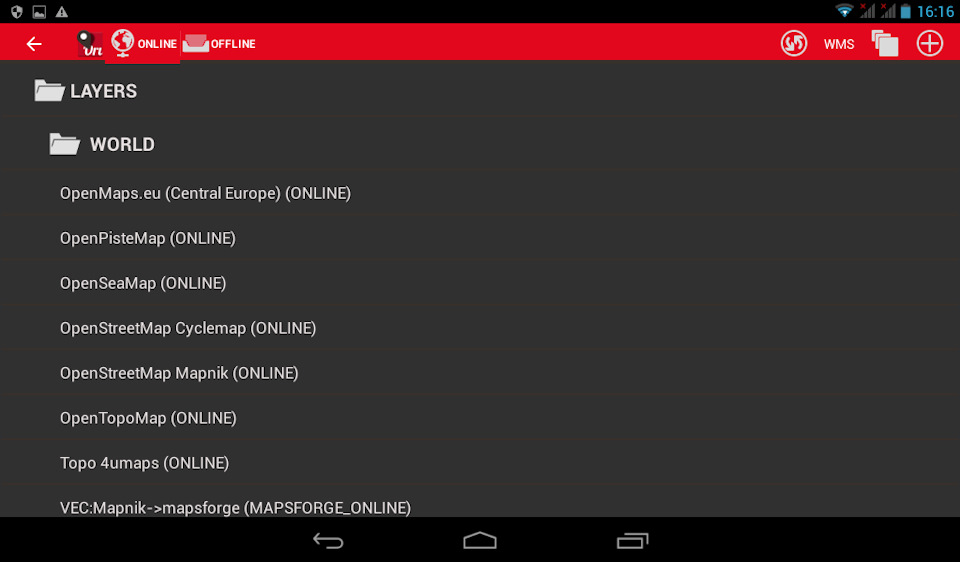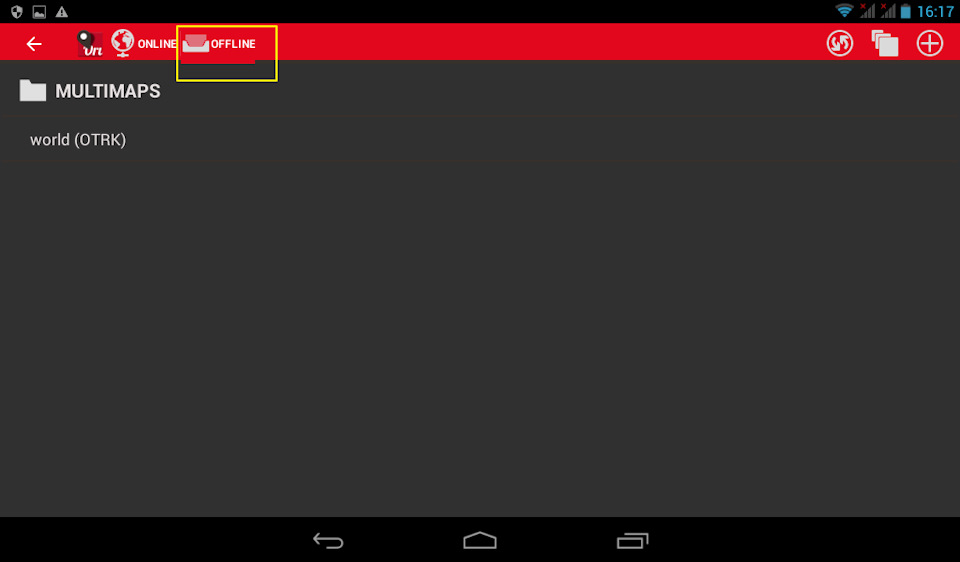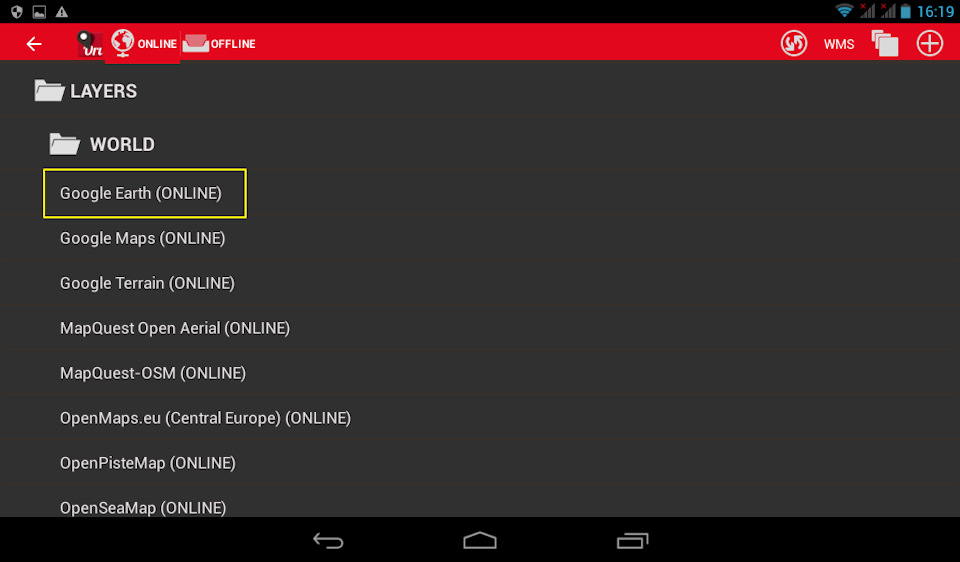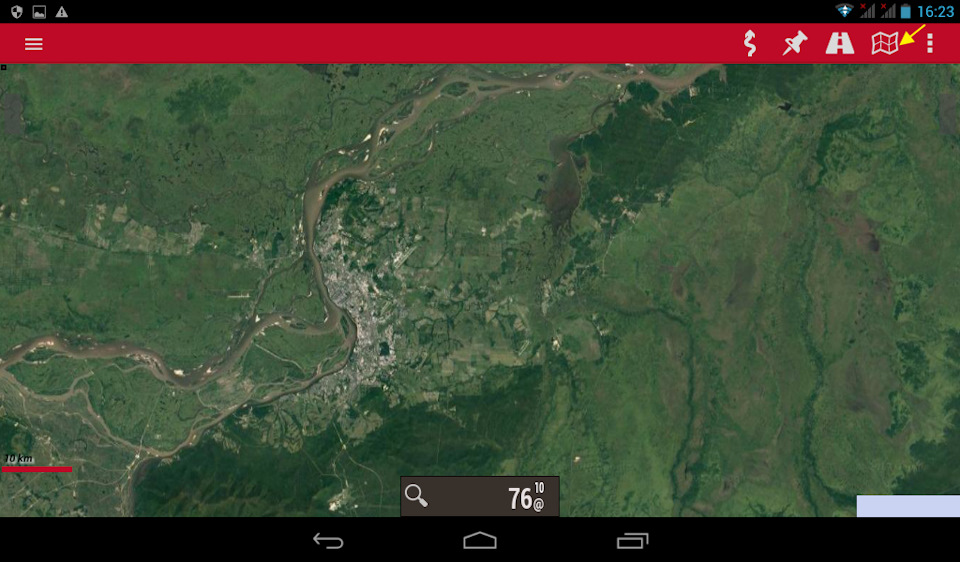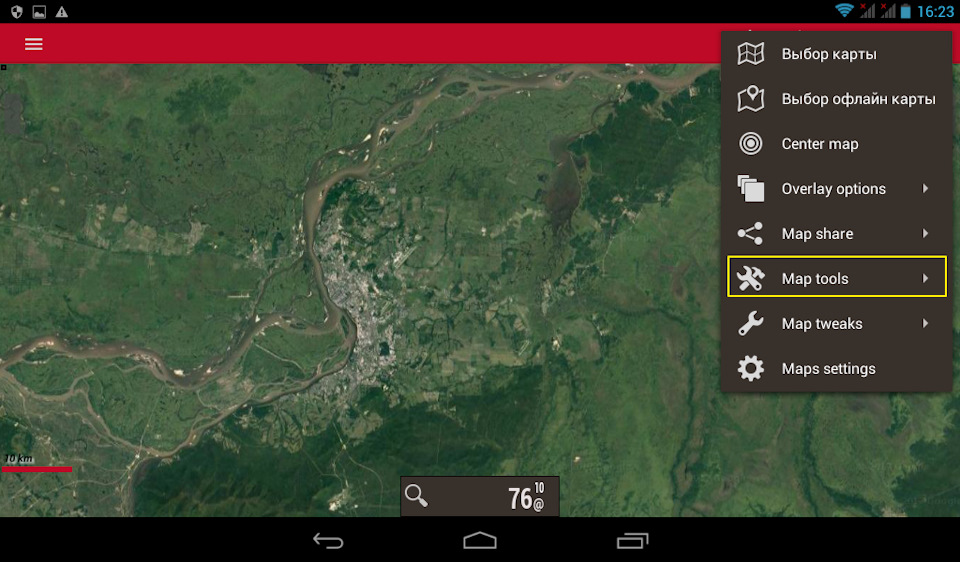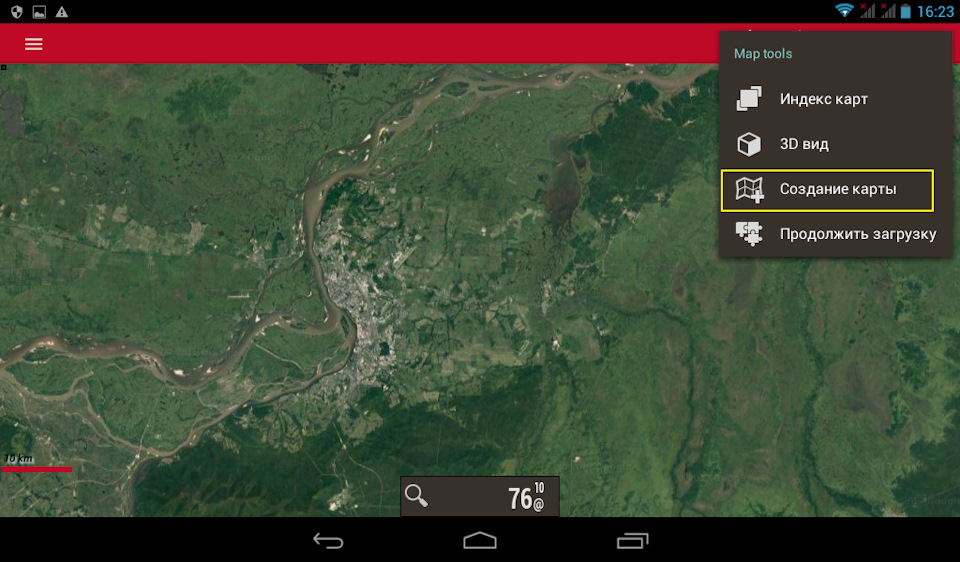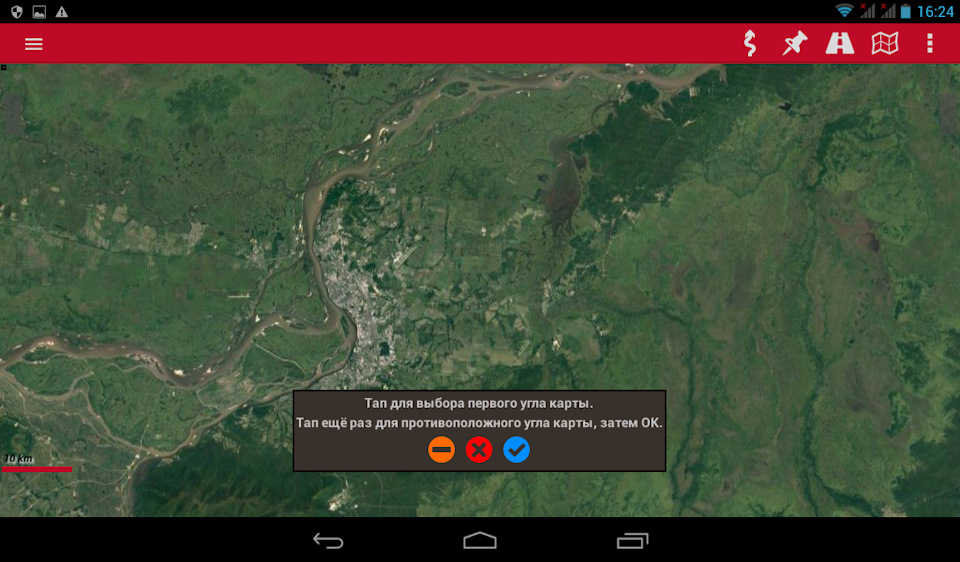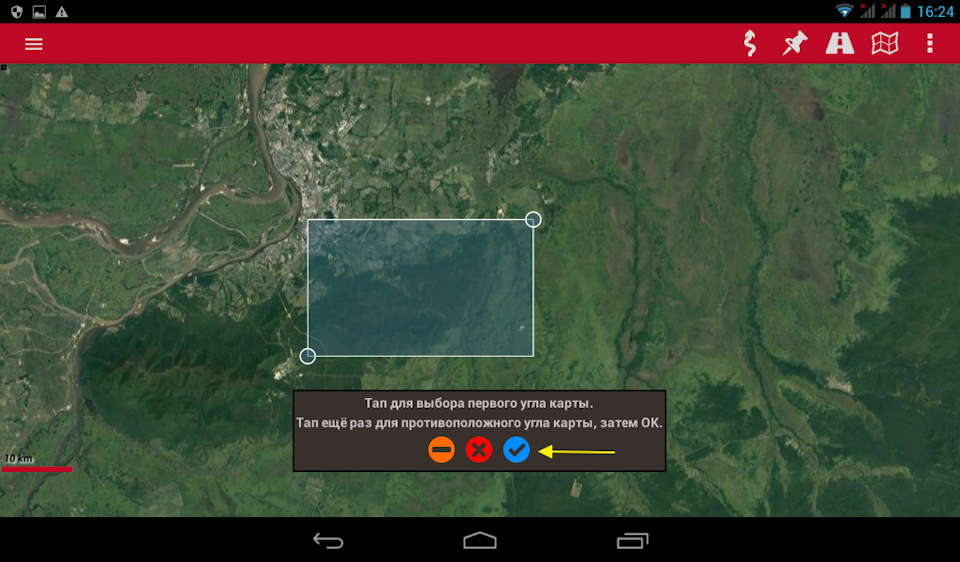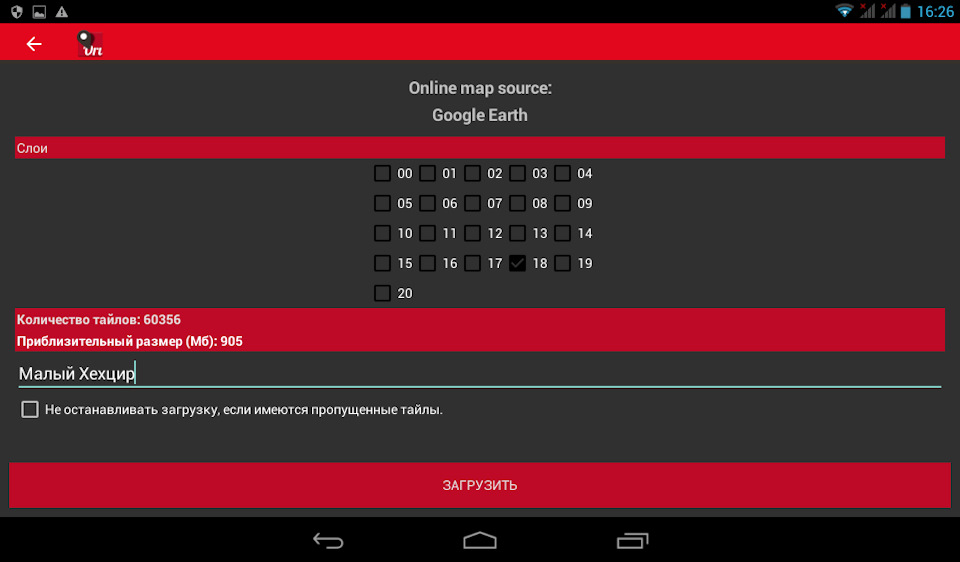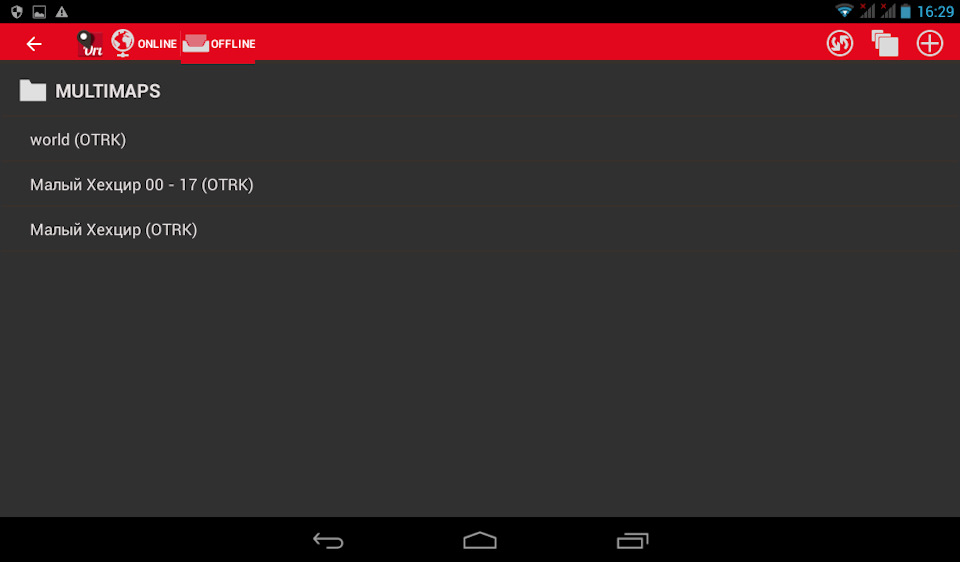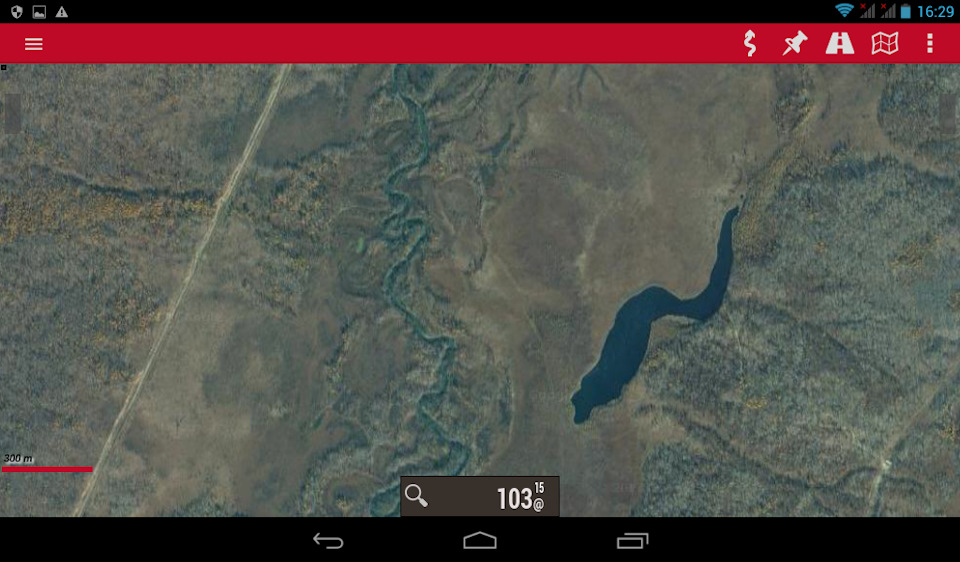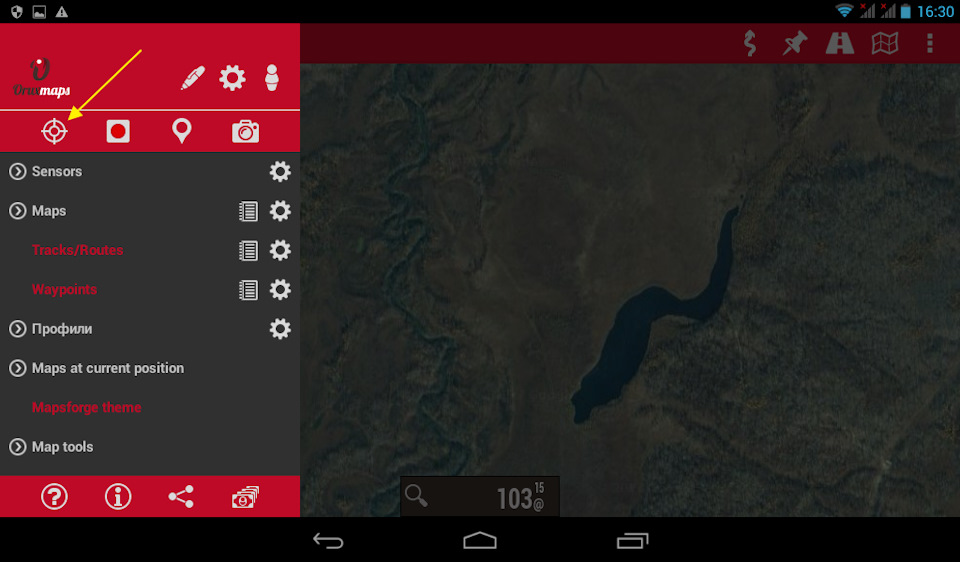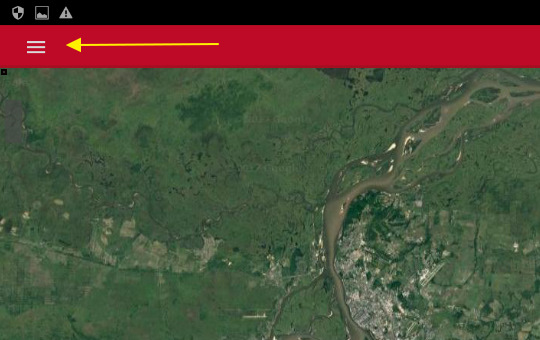https://www.mir3d.by/baza-znanij/ultimaker-cura-odnovremennyj-nagrev-stola-i-sopla-18-04-2022/?ysclid=ltfg4p0vje732834836
Переходим в меню “Параметры” -> “Принтер” -> “Управление принтерами…”

Выбираем принтер, на котором хотим изменить параметры нагрева.
Нажимаем кнопку “Активировать” если принтер не был активирован.
Нажимаем кнопку “Параметры принтера”
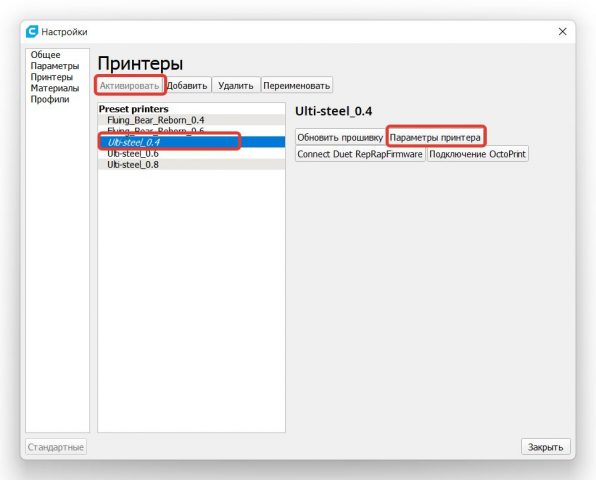
В открывшемся окне между строками начинающимися с M107 и G28 X0 Y0
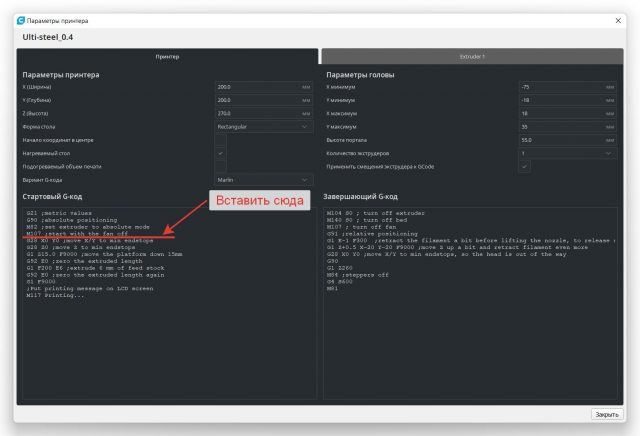
Вставляем следующий скрипт:
M140 S{material_bed_temperature} ; Нагреть стол до заданной температуры
M104 S{material_print_temperature} T0 ; Нагреть хотэнд до заданной температуры
M190 S{material_bed_temperature} ; Ожидать нагрева стола
M109 S{material_print_temperature} T0 ; Ожидать нагрева хотэнда
Должно получиться вот так:
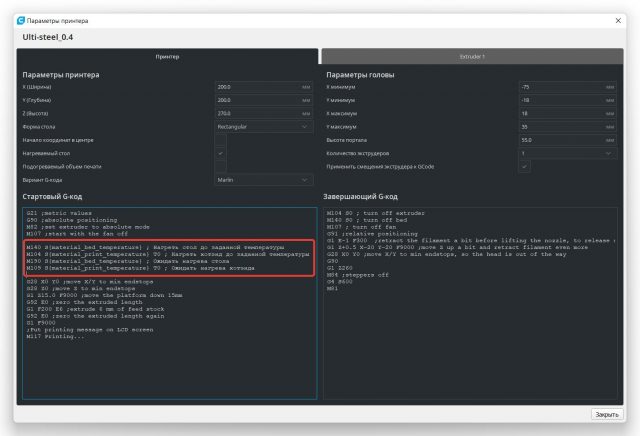
После внесения изменений нажимаем кнопку “Закрыть”

После этого перезапустите слайсер. (Закройте его и откройте снова).
Проверьте, что внесенные изменения сохранились.